728x90
PC-SAS 설치하는 과정을 캡처한 것입니다. 예전 버전에 비해 단계가 많아지고, 시간이 더 걸립니다.
그리하여 PC-SAS를 설치하면서 올바르게 설치되고 있는 것인지 궁금해지기도 합니다.
참고하시기 바랍니다.
✔ setup.exe 를 더블클릭합니다.

✔ 기본적으로 한국어... [확인]을 클릭합니다.
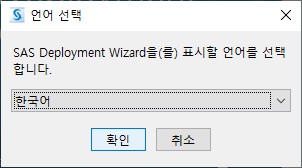

✔ SAS 소프트웨어 설치 [다음]

✔ SAS Foundation 및 관련 소프트웨어 [다음]

✔ 설치할 제품 선택 - [다음]

✔ SAS Foundation 모드선택 - 64비트 기본모드 [다음]

✔ SAS Enterprise Guide 모드 선택 -64비트 기본 모드 [다음]
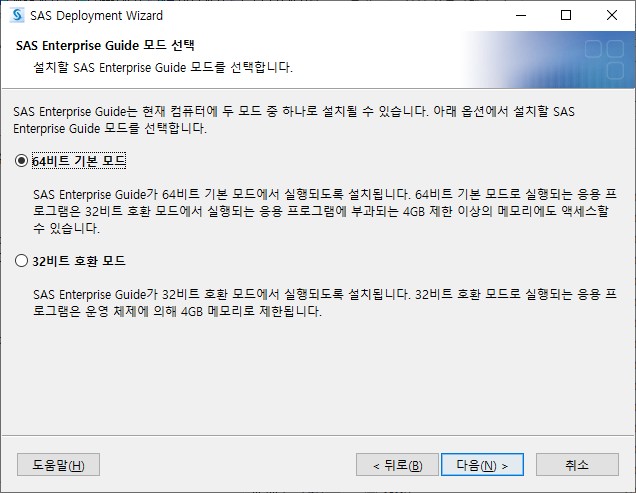
✔ SAS Foundation 제품 선택 [다음]
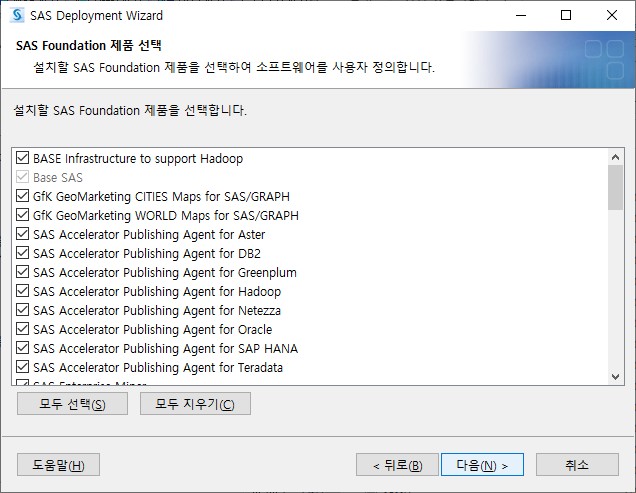
✔ SAS 설치 데이터 파일 지정 (라이센스 파일) [찾아보기] - 다음
***_Win-X64_Wrkstn.txt
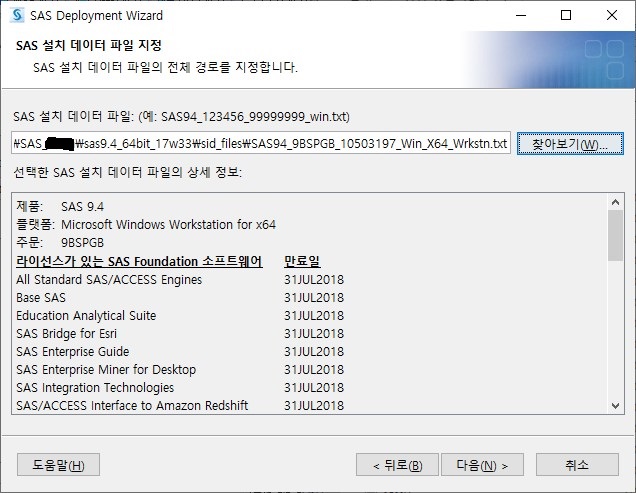
✔ 언어지원 선택 - [모두지우기] - [다음]
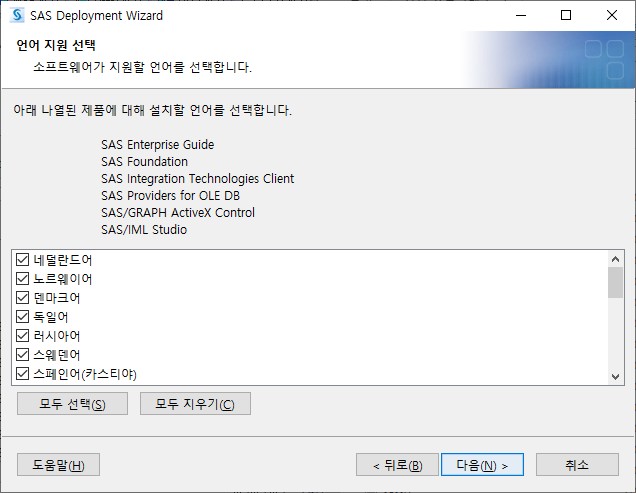
✔ 한국어 선택 [다음] - 기본적으로 "영어"도 선택됨
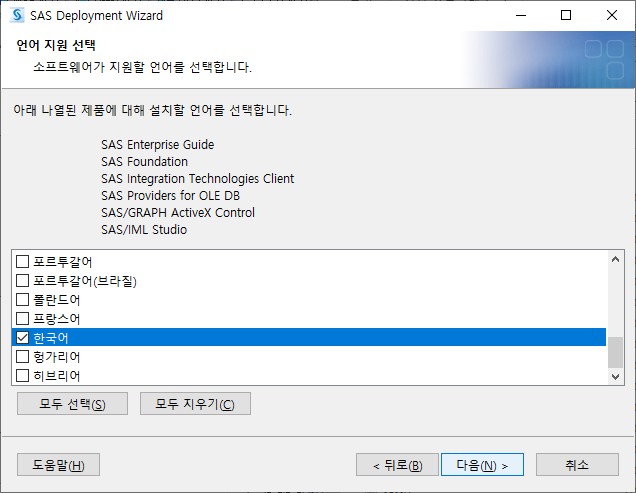
✔ SAS Foundation (64비트) [다음]
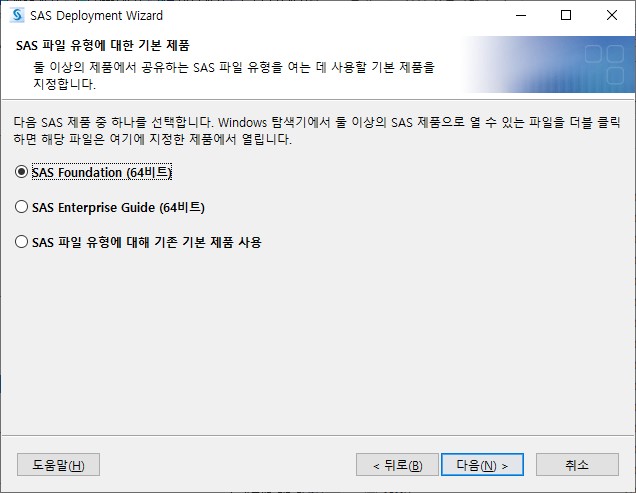
✔ 설치진행중 - 시스템 검사중
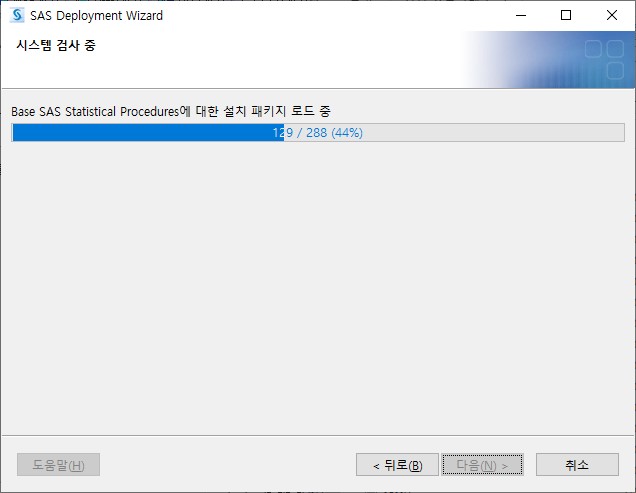
✔ 초기화 완료... 파일시스템 점검 중... 필요한 디스크 2,207 메가
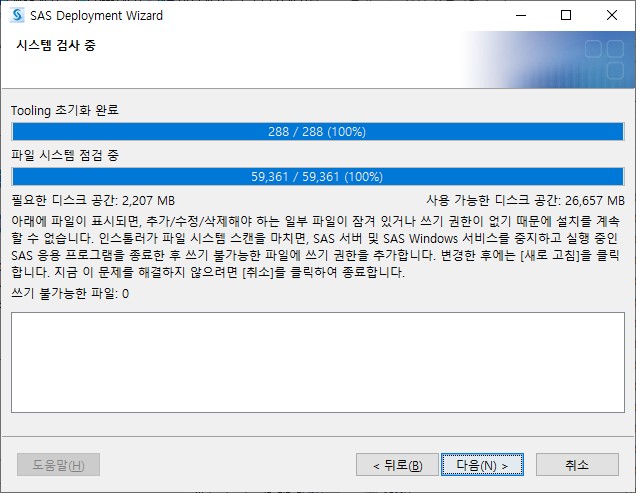
✔ 설치 시작
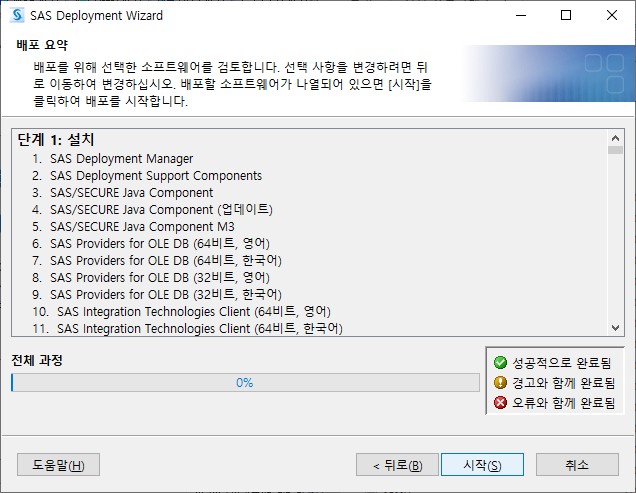
✔ 설치 진행
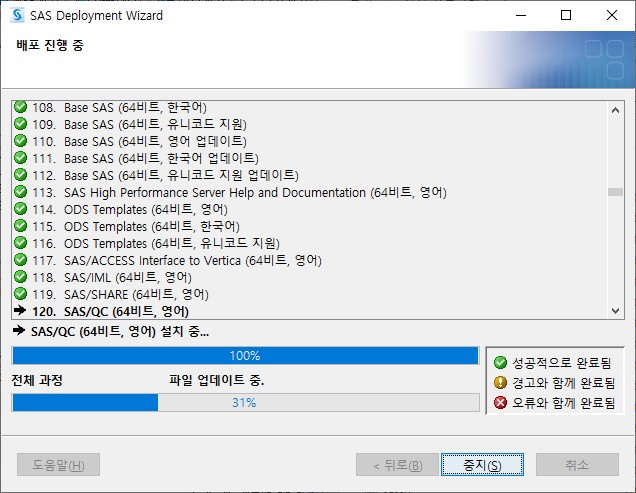
✔ ->284. 사후처리 설치... 시간이 꽤 걸림
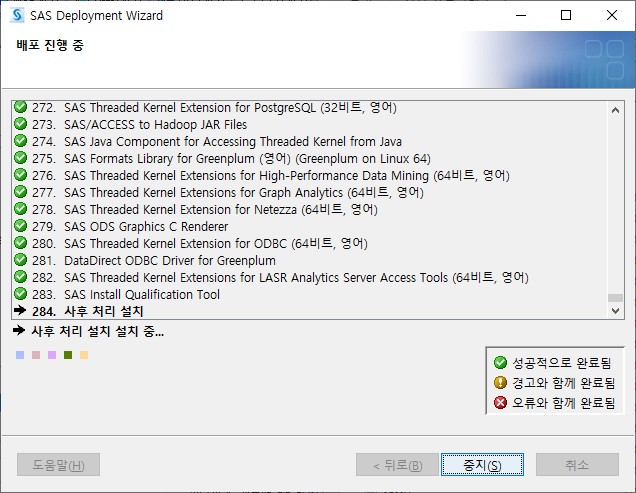
✔ 284 사후저리 완료
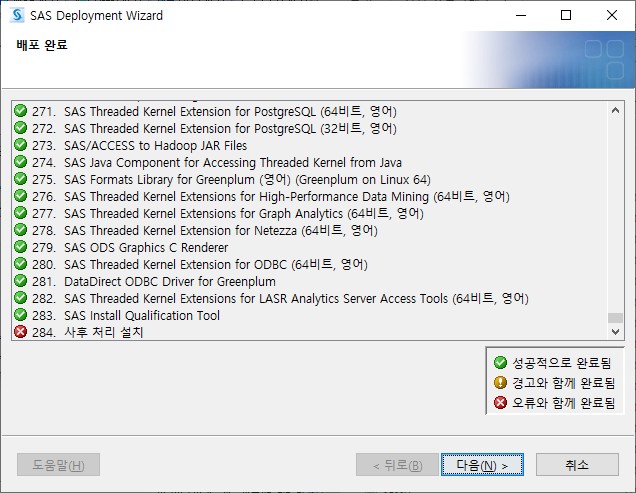
✔ 설치 완료후 참고 링크 나타남 [마침]
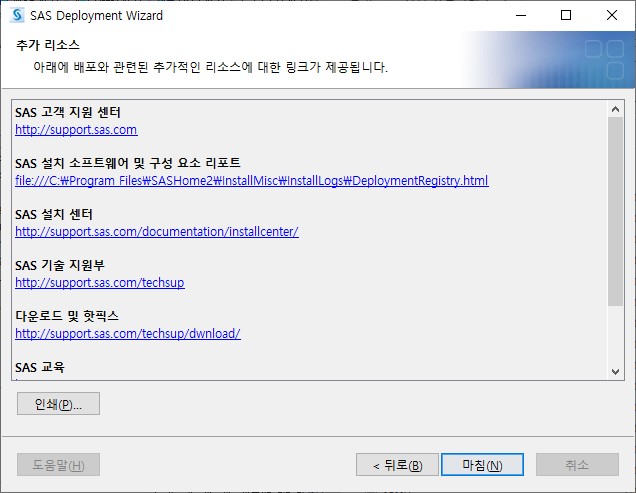
✔ SAS[한글] 실행시 화면
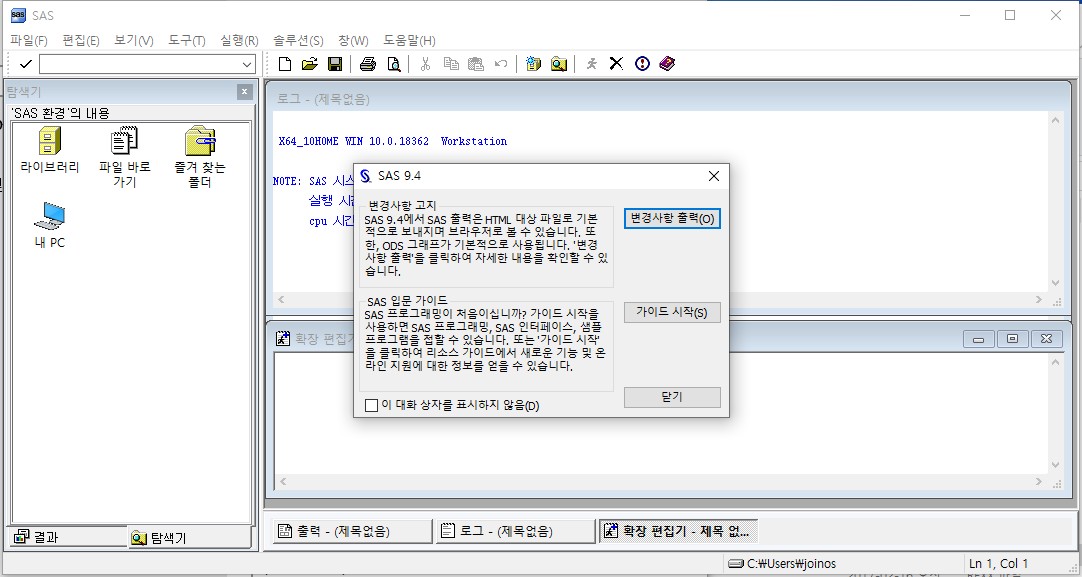
✔ SAS[영문] 실행시 화면
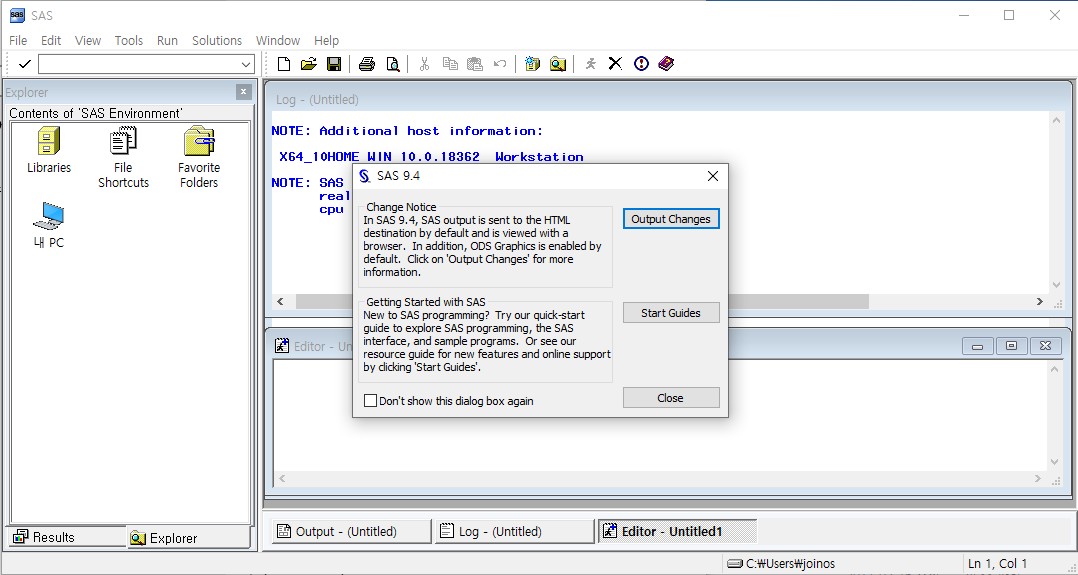
'SAS연습 200제 > 1. SAS 설치와 실습' 카테고리의 다른 글
| s_01_04. SAS Ondemand for Academics(ODA) (0) | 2021.06.19 |
|---|---|
| 제01강(3.2) SAS University Edition - 지원 중단 !!! (0) | 2021.06.19 |
| s_01_03. PC-SAS 설치하기( 버전9.1,예전 버전) (0) | 2021.06.19 |
| 제01강(5.1) SAS 프로그램 실습 (0) | 2021.06.19 |
| 제01강(6.1) R 프로그램 (0) | 2021.06.19 |